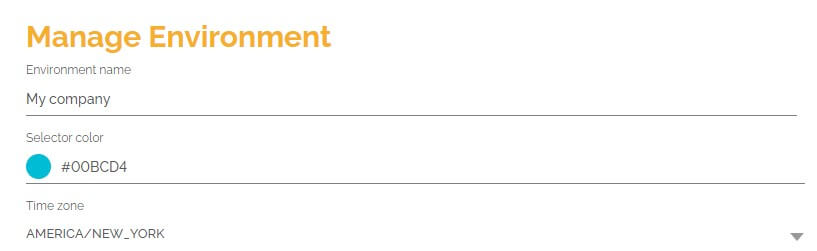Combien de fois avez-vous dépassé un délai parce que vous n’avez pas démarré une tâche ou un processus à temps ? En BPMN, il est possible de démarrer des processus via une minuterie. Dans cette article, nous montrerons comment le faire sur HEFLO.
L’événement initiateur de minuterie représente le moment où le processus sera déclenché en fonction d’une condition temporelle prédéfinie.
Pour configurer l’événement initiateur de minuterie :
- Accédez à l’éditeur de processus et créez un nouveau processus ou ouvrez-en un déjà créé.
- Activez l’automatisation des processus.
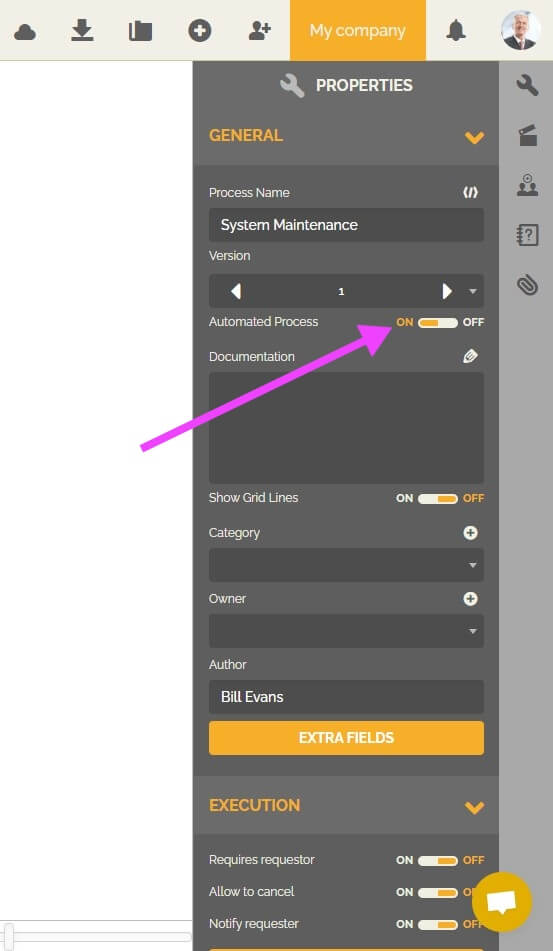
- Ajoutez un événement initiateur de minuterie à votre processus à partir des éléments « début » dans la boîte à outils BPMN à gauche de votre écran..
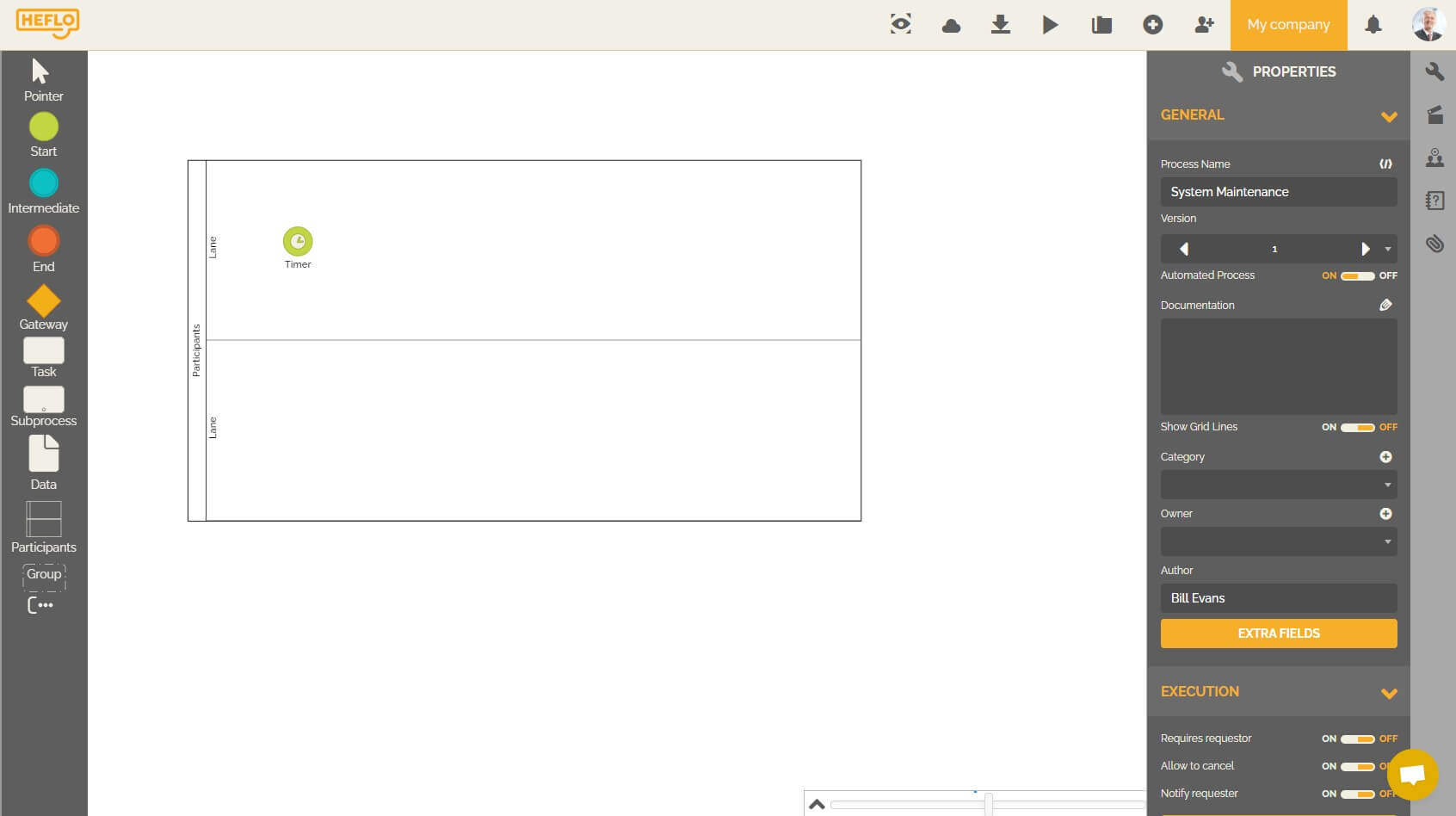
- Cliquez dessus, puis allez dans l’onglet Propriétés.

- Dans la section « Exécution », puis « Cycle de minuterie », choisissez l’unité que vous souhaitez que HEFLO utilise pour déclencher une instance. Un élément de travail sera créé chaque fois que la condition de temps sera remplie. Le cycle de la minuterie peut être : minutes, heures, tous les jours, hebdomadaire, mensuel ou annuel.
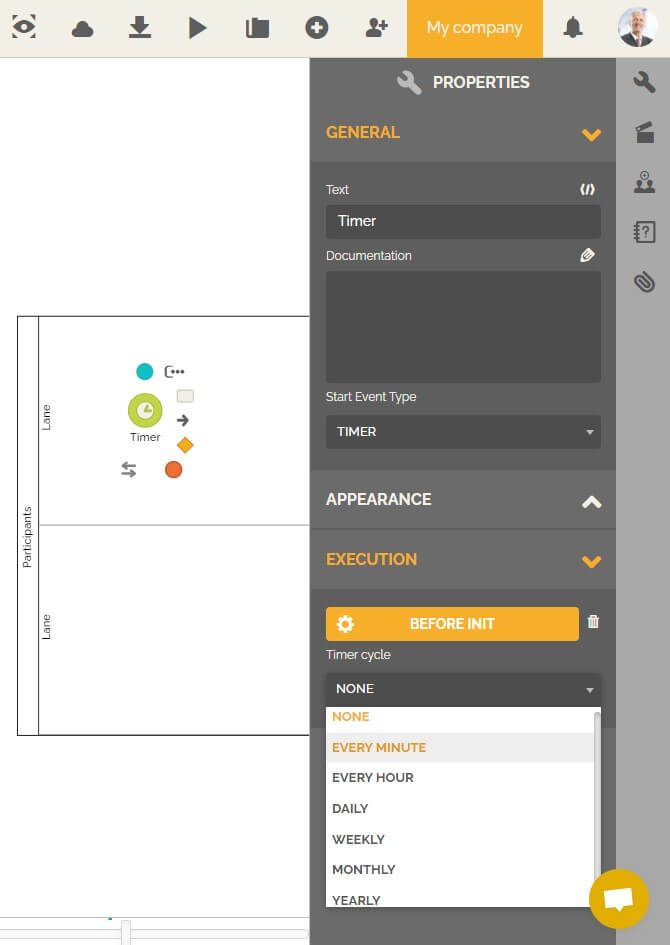
- Chaque cycle de minuterie a une configuration spécifique :
- Heure : Si vous choisissez ce cycle horaire, alors un autre champ « Intervalle » apparaîtra. Cet intervalle doit être compris entre 1 et 100000000 heures.
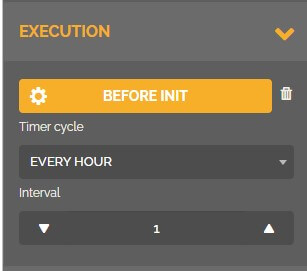
- Jour : Vous pouvez choisir à quelle heure de la journée vous souhaitez que votre processus se déclenche, vous pouvez également définir des jours spécifiques. Cela peut être utile, par exemple, si vous souhaitez déclencher le processus uniquement pour les jours ouvrables.
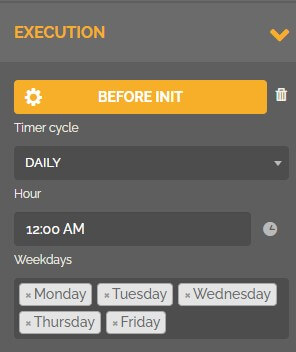
- Hebdomadaire : Vous pouvez choisir le jour de la semaine et l’heure à laquelle vous souhaitez que votre processus soit déclenché.
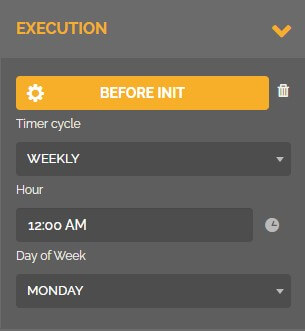
- Mensuel : Vous pouvez choisir le jour du mois et l’heure auquel vous souhaitez que votre processus soit déclenché. Il existe également une option pour le déclencher le dernier jour du mois.

- Annuel : Vous pouvez choisir le(s) mois, le jour et l’heure auxquels vous souhaitez que votre processus soit déclenché.
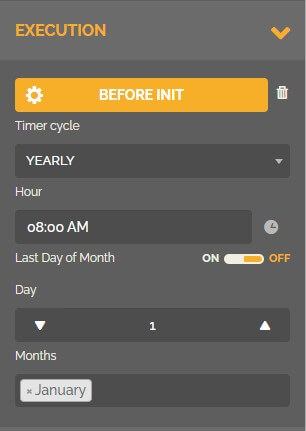
- Heure : Si vous choisissez ce cycle horaire, alors un autre champ « Intervalle » apparaîtra. Cet intervalle doit être compris entre 1 et 100000000 heures.
- Poursuivez la modélisation de votre processus.
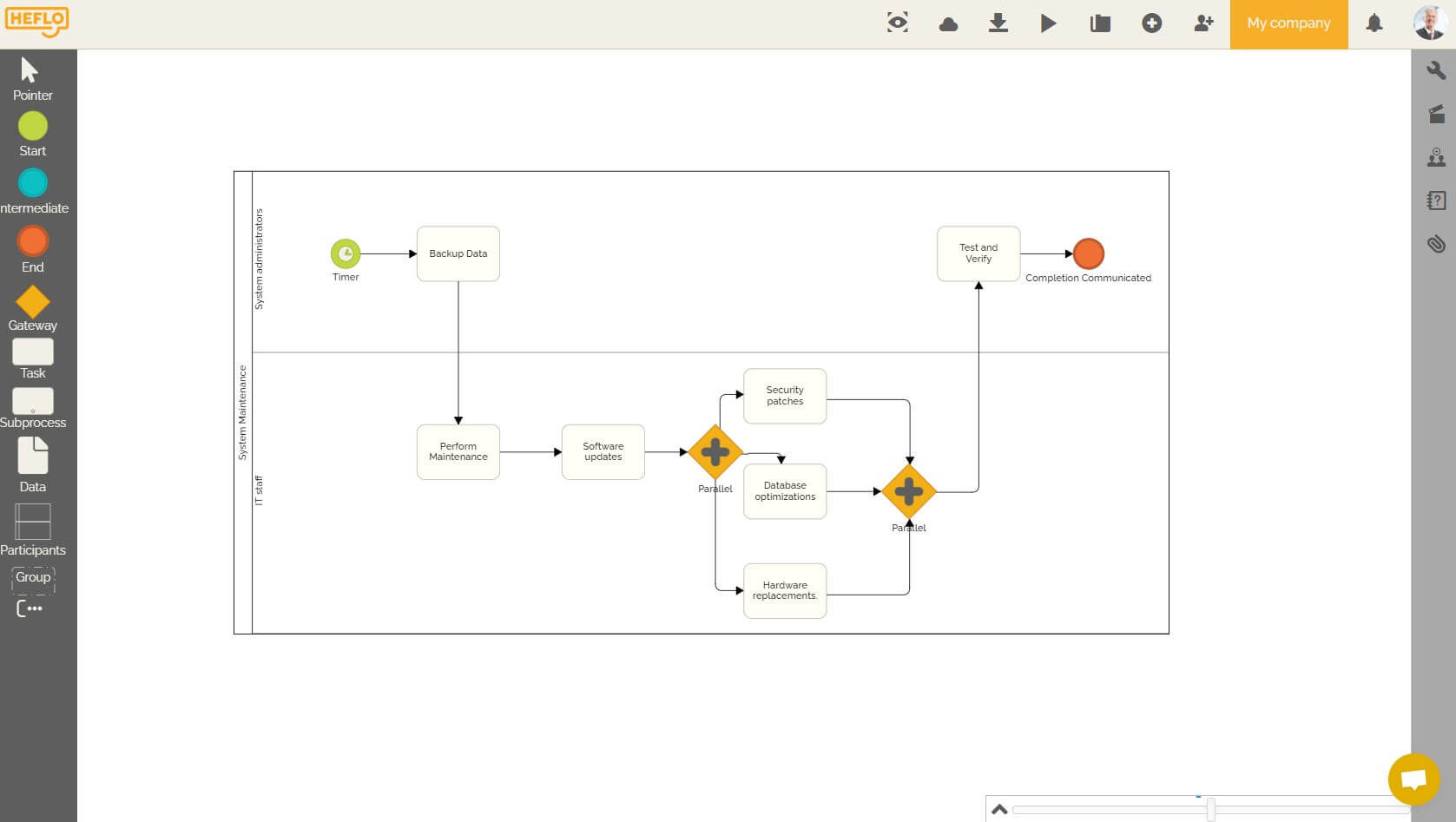
- Exécutez un test. Les tests sont effectués dans l’éditeur de processus lui-même.
- Sélectionnez l’initiateur du processus.
- Cliquez avec le bouton droit de la souris sur l’initiateur, cliquez sur « Tester », puis sur « Démarrer un nouvel élément de travail » (pour HEFLO, un « élément de travail » est une instance de processus).
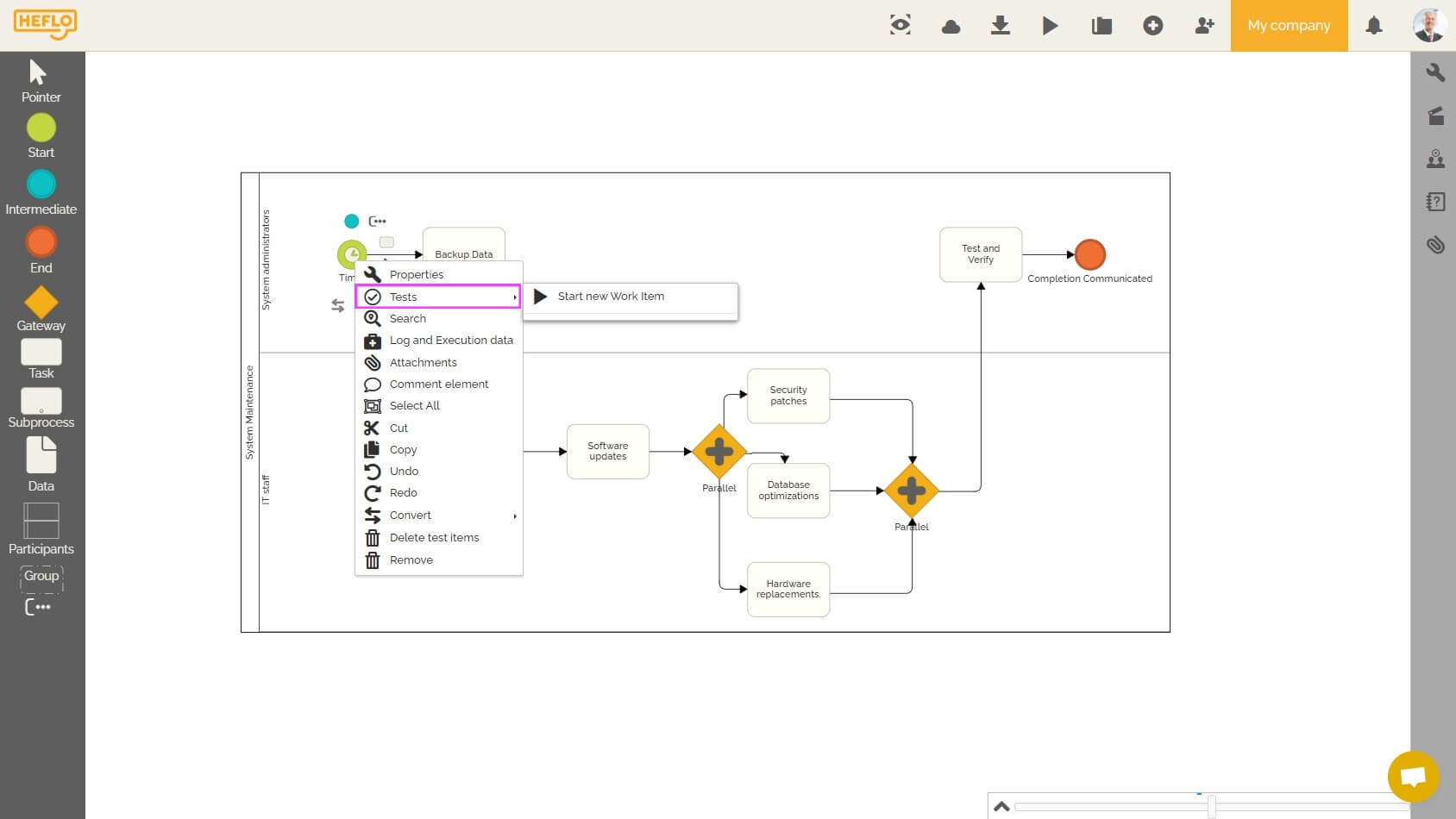
- Dans la boîte de dialogue d’exécution de l’élément de travail, remplissez les champs et avancez dans le flux.
- Testez tous les chemins possibles de votre flux pour assurer la qualité de votre implémentation.
- Validez votre processus.
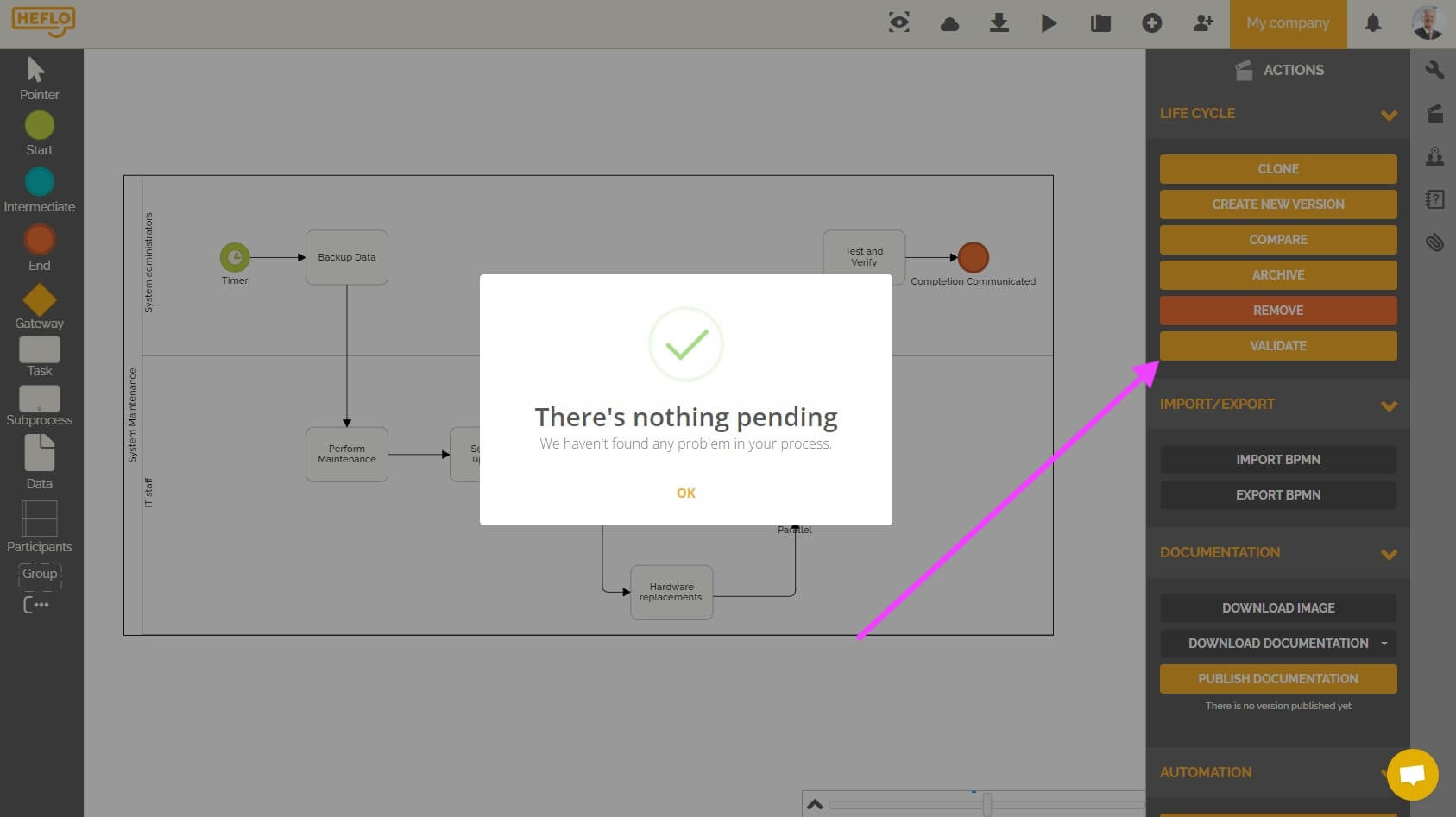
- Publiez l’automatisation à partir de l’onglet « actions ».
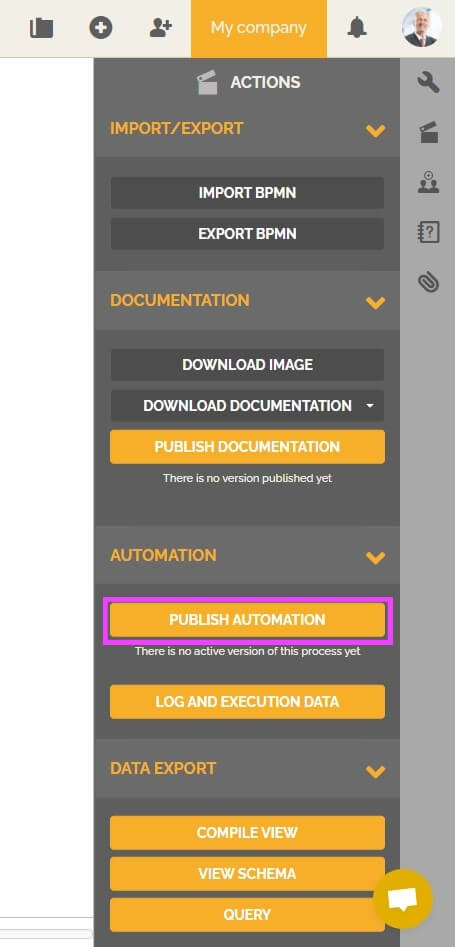
- Vous ne trouverez pas votre processus dans la sélection des processus pour la création manuelle d’un élément de travail, mais il sera déclenché automatiquement lorsque la condition temporelle sera remplie.
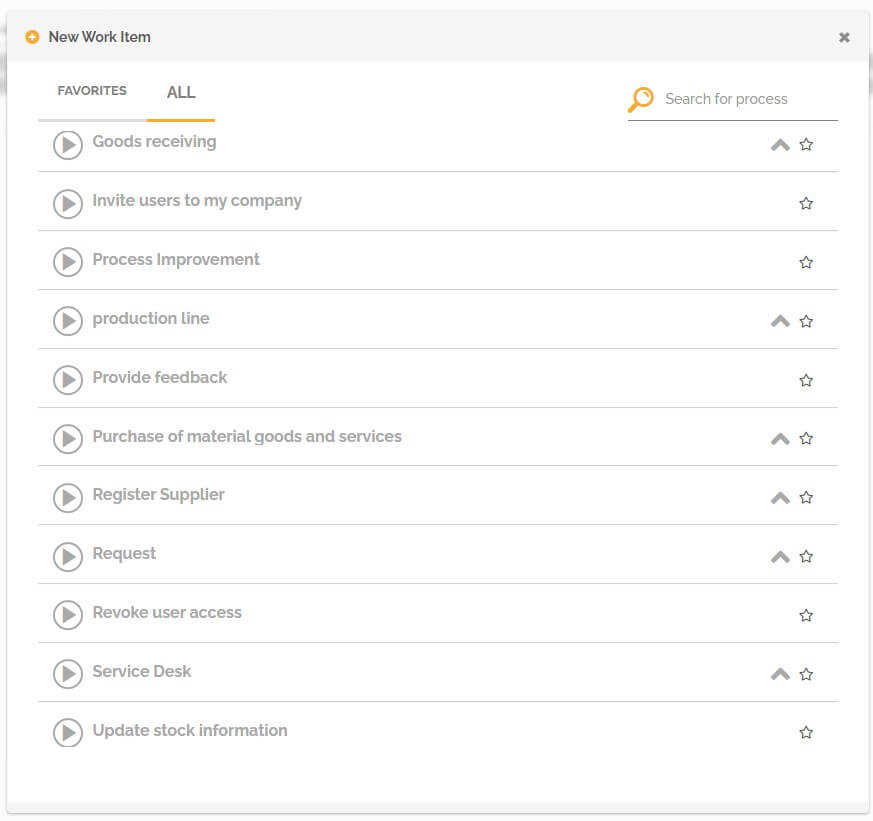
- Attendez le temps que vous avez configuré, puis allez dans l’espace de travail et dans la liste des tâches. Vous pourrez alors voir un nouvel élément de travail listé dans le processus concerné.
Le moteur de processus est chargé d’identifier le bon moment pour ouvrir des instances de processus avec des initiateurs automatiques tels que des minuteries.
Avertissement: Le moteur de processus prend en compte le fuseau horaire pour générer des instances de processus démarrés par des minuteries.
Pour accéder à l’écran Gérer l’environnement :
- Cliquez sur le sélecteur de Projet.
- Cliquez ensuite sur « Gérer environnement ».
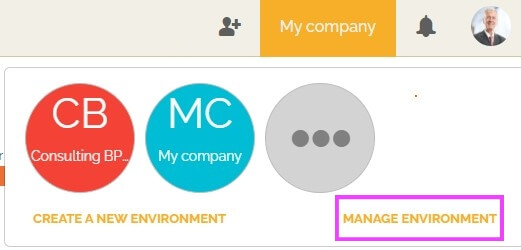
- Dans le champ du fuseau horaire définissez celui que l’exécution de vos processus suivra.